excel怎么为单元格中的数据添加警告提示信息
来源:网络收集 点击: 时间:2024-04-02【导读】:
在使用excel处理数据的时候,有时为了表现出某一个单元格数据的特别性或者重要性等,我们可能需要在该数据中设置一些特别的提示信息来告诉别人,这个数据该引起你的注意了。那么究竟该如何为单元格中的数据添加一些警告或提示信息呢?工具/原料moreexcel软件电脑鼠标方法/步骤1/7分步阅读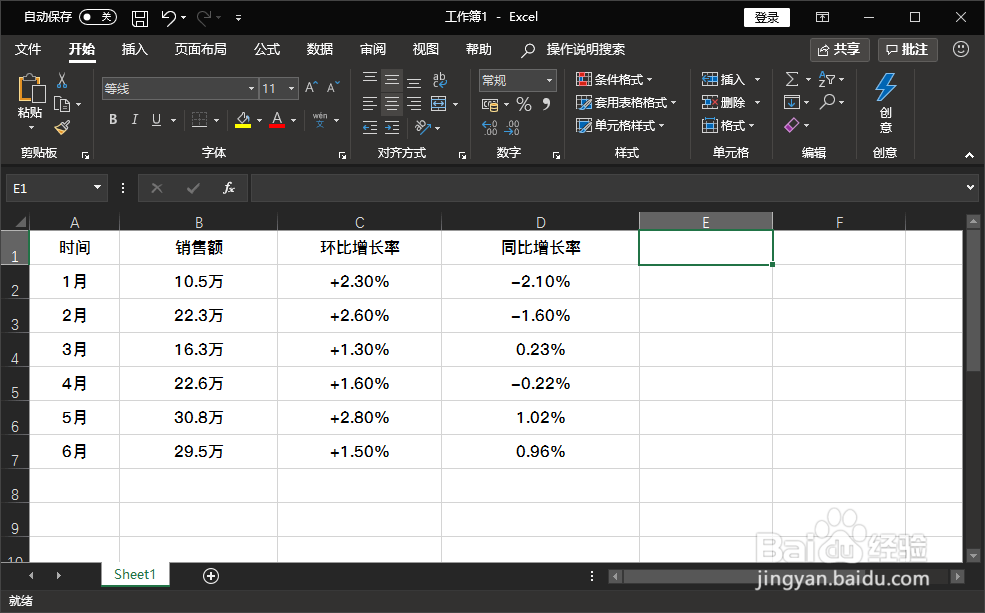 2/7
2/7 3/7
3/7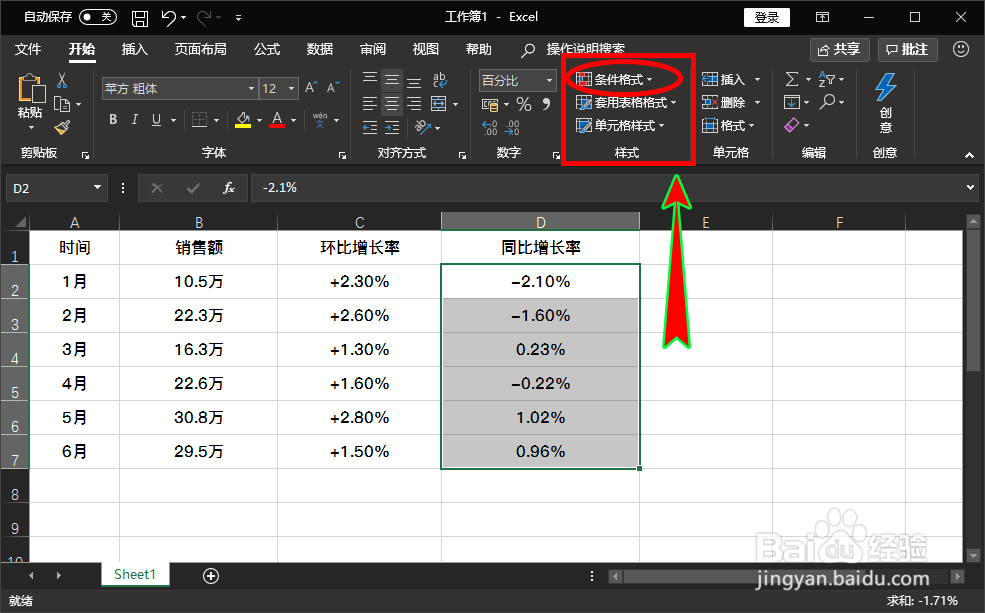 4/7
4/7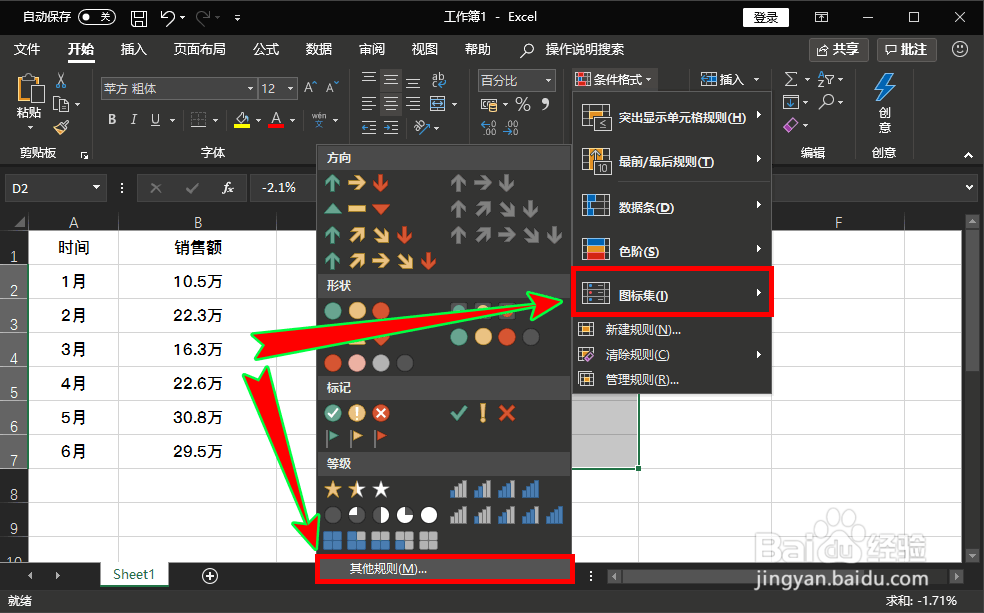 5/7
5/7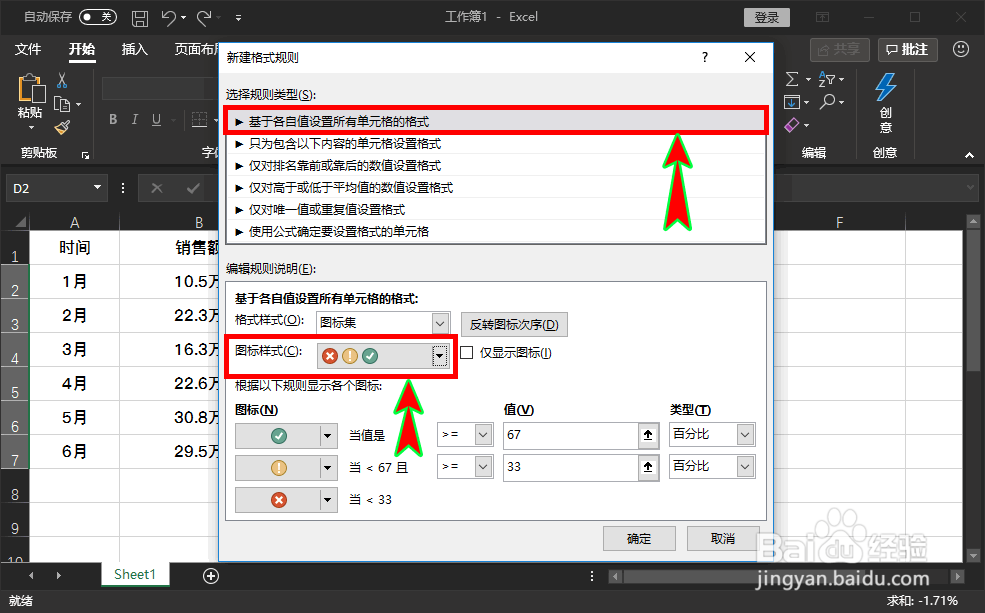 6/7
6/7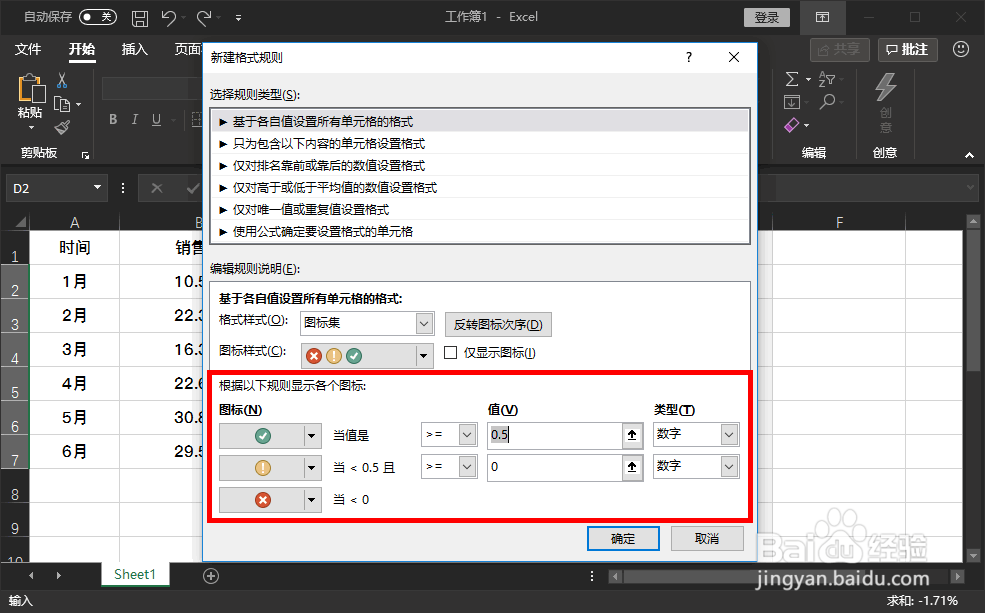 7/7
7/7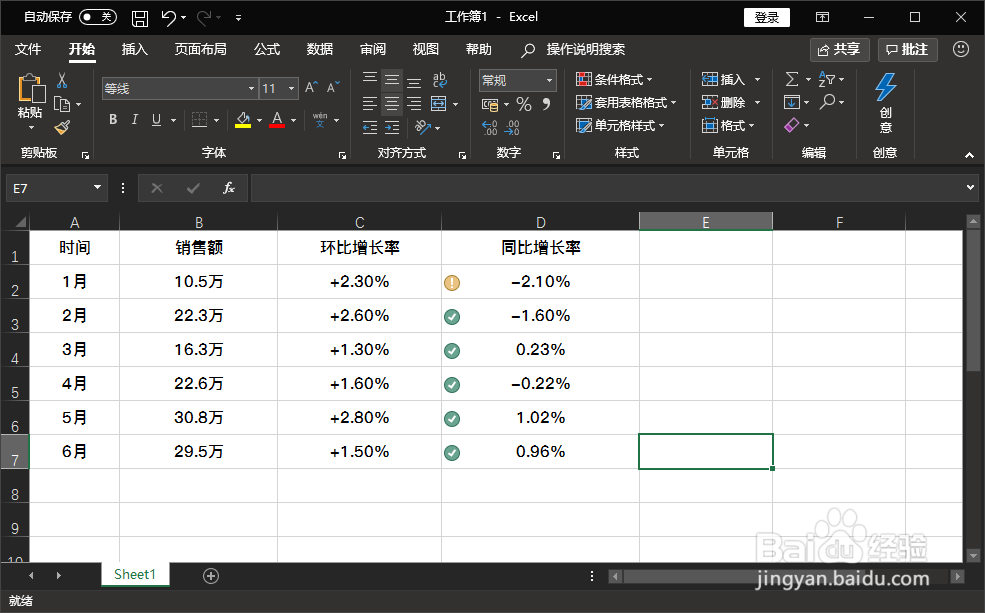 注意事项
注意事项
打开我们的excel软件,进入到我们需要添加警告或提示信息的表格文档中,然后找到我们需要编辑的数据。
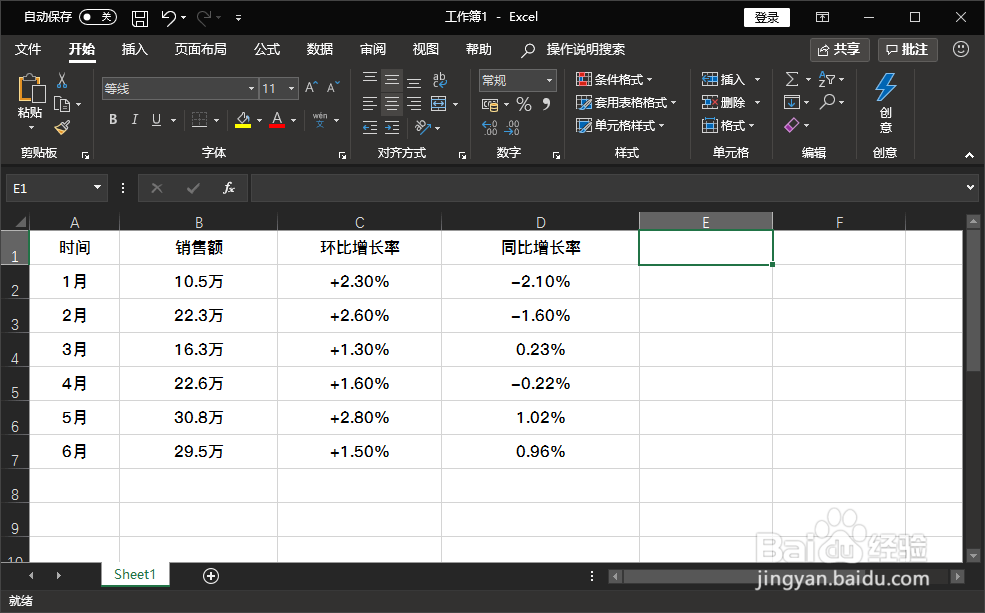 2/7
2/7我们选中需要添加警告或提示信息的单元格数据,选中后在顶部的菜单栏找到并点击“开始”菜单。
 3/7
3/7在“开始”菜单下继续找到“样式”选项组,在选项组里找到并点击“条件格式”选项菜单。
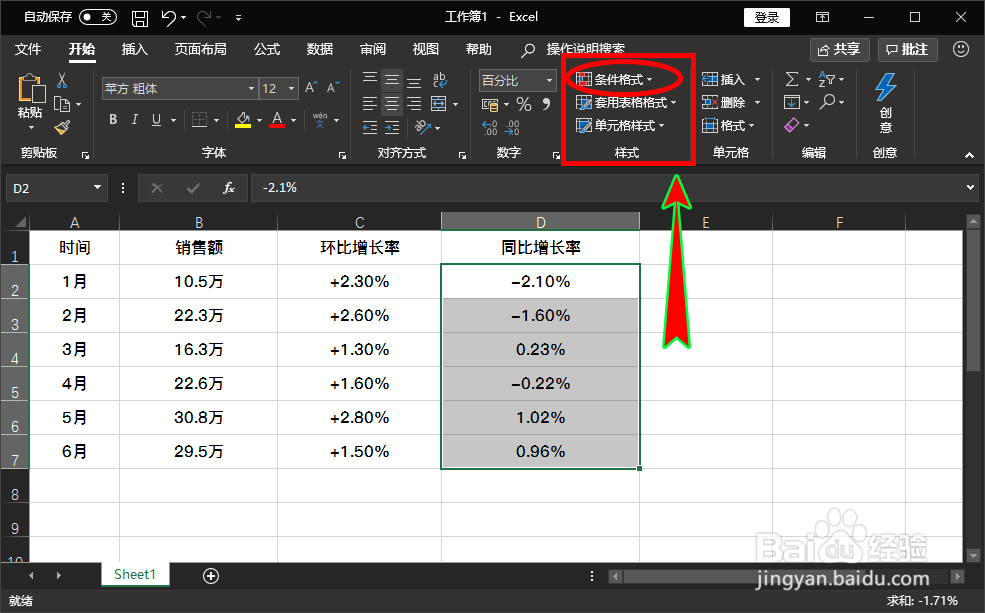 4/7
4/7在“条件格式”里选择“图标集”选项,然后继续选择子菜单中的“其他规则”打开“新建格式规则”弹窗。
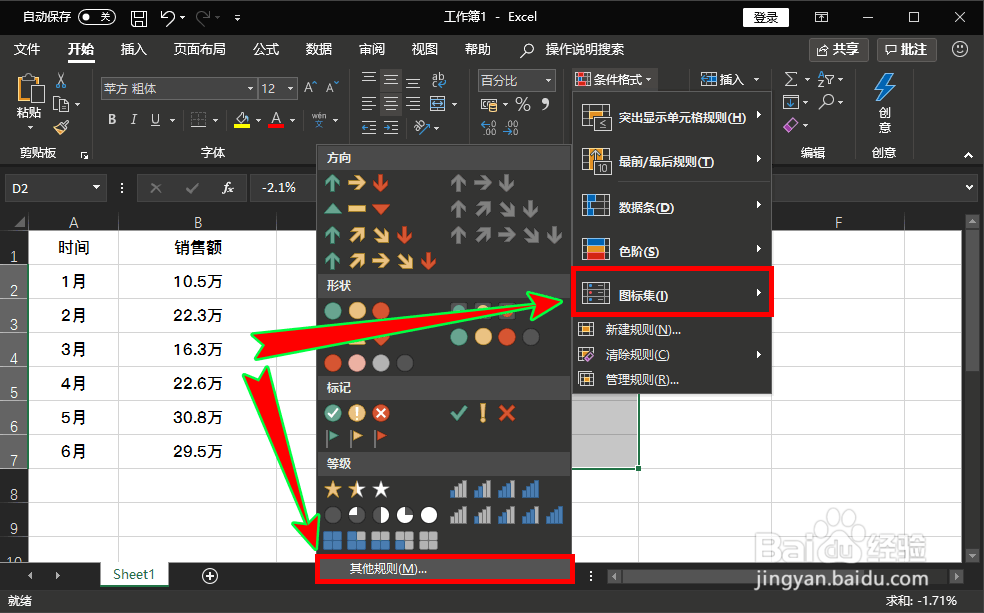 5/7
5/7在弹窗中的“选择规则类型”中选择“基于各自值设置所有的单元格格式”,然后继续在下面的“编辑规则说明”中的“图标样式”中选择一个合适的图标样式。
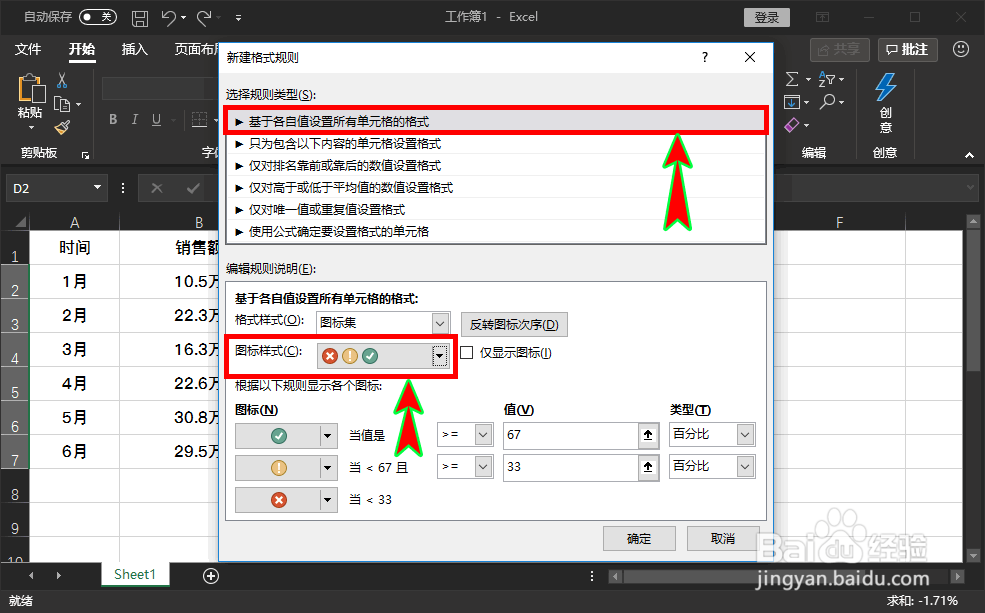 6/7
6/7接着,我们在弹窗的下面继续编辑“值”和“类型”的规则,结合自己的数据设置一个合适的值和类型来匹配图标类型,设置好之后,点击下方的“确定”按钮。
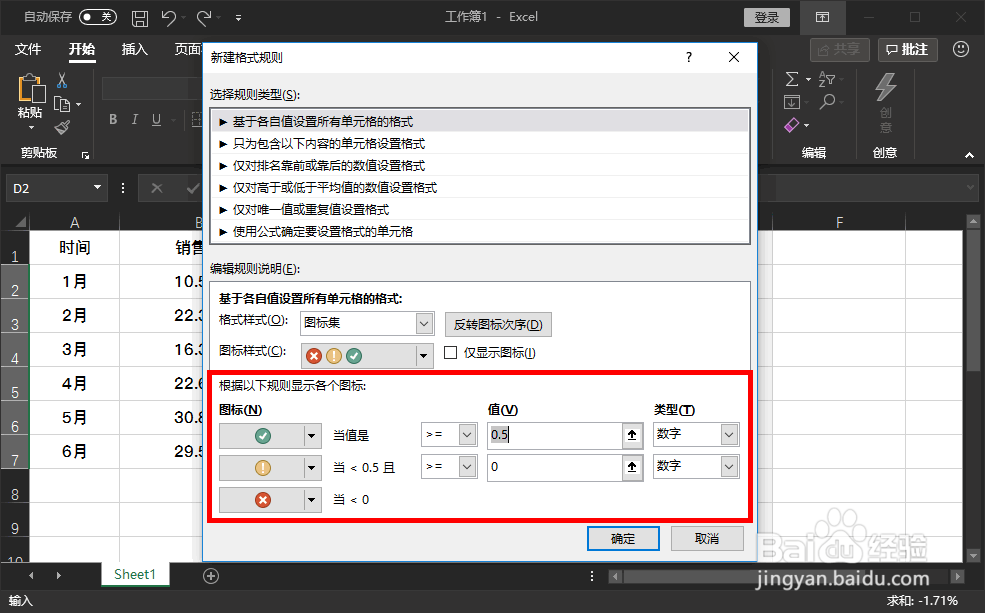 7/7
7/7点击“确定”之后,返回到文档中就可以发现在数据所在单元格的前方就添加了一个图标了,结合图标就可以传达出提示或警告的信息来提醒别人注意该数据了。
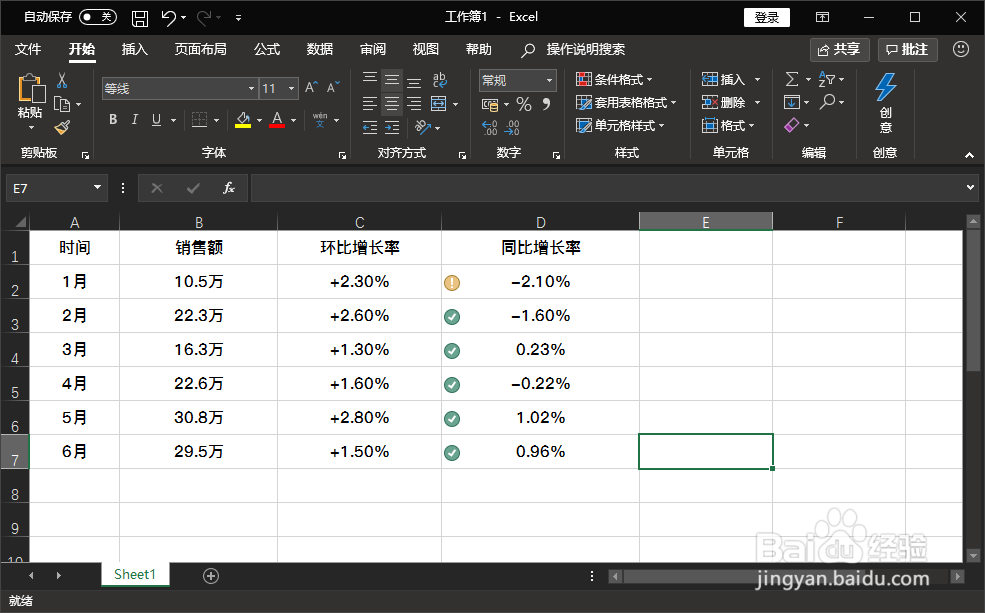 注意事项
注意事项图标集里的图标可以自定义选择,可以结合不同图标传达出来的信息来选择合适的图标;
对图标或者规则不满意,后续可以再次选中数据进行重新编辑。
EXCEL数据条件格式单元格规则图标版权声明:
1、本文系转载,版权归原作者所有,旨在传递信息,不代表看本站的观点和立场。
2、本站仅提供信息发布平台,不承担相关法律责任。
3、若侵犯您的版权或隐私,请联系本站管理员删除。
4、文章链接:http://www.1haoku.cn/art_406400.html
上一篇:OPPO R9s手机怎么设置键盘和输入法
下一篇:动漫波克比的画法
 订阅
订阅